- Parte 1. Por que o armazenamento do meu iPad está cheio
- Parte 2. Como liberar o armazenamento do iPad com o FoneEraser para iOS
- Parte 3. Como obter mais armazenamento no iPad via AssistiveTouch
- Parte 4. Como limpar o armazenamento do iPad excluindo arquivos indesejados
- Parte 5. Como limpar o armazenamento do iPad através da desinstalação de aplicativos
- Parte 6. Perguntas frequentes sobre o armazenamento completo do iPad
Apague facilmente todo o conteúdo e configurações do iPhone, iPad ou iPod de forma completa e permanente.
- Limpar arquivos indesejados do iPhone
- Limpar cache do iPad
- Limpar os cookies do Safari para iPhone
- Limpar o cache do iPhone
- Limpar a memória do iPad
- Limpar o histórico do iPhone Safari
- Excluir contatos do iPhone
- Excluir o backup do iCloud
- Excluir e-mails do iPhone
- Excluir WeChat do iPhone
- Excluir iPhone WhatsApp
- Excluir mensagens do iPhone
- Excluir fotos do iPhone
- Excluir lista de reprodução do iPhone
- Excluir código de restrição de iPhone
Guia definitivo para gerenciar o armazenamento do iPad com eficiência
 atualizado por Boey Wong / 24 de agosto de 2022 10:10
atualizado por Boey Wong / 24 de agosto de 2022 10:10Hoje em dia, o iPad se tornou cada vez mais popular para pessoas que preferem usar um dispositivo móvel com uma tela maior para terminar seu trabalho, ouvir música, assistir filmes e muito mais. Com o passar do tempo, mais e mais dados ou arquivos diferentes foram salvos no iPad, e você encontrará esse armazenamento quase cheio no iPad. Pior ainda, seu iPad fica mais lento, o aplicativo trava, o dispositivo para de responder etc.
Neste momento, você deve encontrar soluções para liberar espaço no iPad e tornar seu dispositivo normal o mais rápido possível.
Bem, este post mostrará as maneiras mais recomendadas de gerenciar o armazenamento do seu iPad e limpar o armazenamento do iPad para as situações acima.
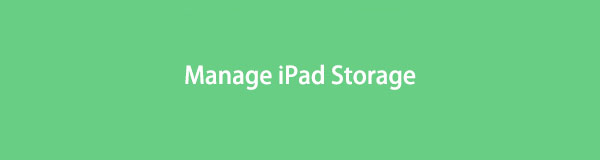

Lista de guias
- Parte 1. Por que o armazenamento do meu iPad está cheio
- Parte 2. Como liberar o armazenamento do iPad com o FoneEraser para iOS
- Parte 3. Como obter mais armazenamento no iPad via AssistiveTouch
- Parte 4. Como limpar o armazenamento do iPad excluindo arquivos indesejados
- Parte 5. Como limpar o armazenamento do iPad através da desinstalação de aplicativos
- Parte 6. Perguntas frequentes sobre o armazenamento completo do iPad
Parte 1. Por que o armazenamento do meu iPad está cheio
Antes de nos aprofundarmos nas etapas detalhadas, você pode verificar os possíveis motivos que podem fazer com que o armazenamento do iPad fique cheio.
1. Você salvou muitos arquivos em seu iPad.
2. Os dados sincronizados de outros dispositivos via iCloud ocupam espaço no iPad.
3. Instale muitos aplicativos no iPad.
4. Existem muitos arquivos inúteis no iPad.
5. Alguns problemas fazem com que o iPad diga que o armazenamento está cheio, mas não está.
6. Outras.
Não importa a sua situação, você pode passar para as partes a seguir e aprender a gerenciar o armazenamento do iPad quando estiver cheio. Temos certeza de que um deles irá atender a sua satisfação.
Parte 2. Como liberar o armazenamento do iPad com o FoneEraser para iOS
A primeira escolha que queremos apresentar a você é FoneEraser para iOS. É um programa poderoso, mas simples, para ajudá-lo liberar espaço no iPad or apagar todos os dados do dispositivo iPad em poucos cliques.
Se você deseja mais armazenamento no iPad, mas não deseja perder dados no iPad, pode experimentar o modo Liberar espaço para excluir dados sem apagá-los.
O FoneEraser para iOS é o melhor limpador de dados para iOS que pode apagar facilmente todo o conteúdo e configurações do iPhone, iPad ou iPod de forma completa e permanente.
- Limpe dados indesejados do iPhone, iPad ou iPod touch.
- Apague os dados rapidamente com uma sobrescrição única, o que pode economizar tempo para muitos arquivos de dados.
- É seguro e fácil de usar.
Passo 1Baixe e instale o programa no computador e, em seguida, ele será iniciado automaticamente.
Passo 2Conecte o iPad ao computador, toque em Permitir botão na tela do iPad para permissão.
Passo 3No computador, selecione Libere espaço > Apagar arquivos de lixo.

Passo 4Ele analisará seu dispositivo e mostrará os resultados depois disso.
Passo 5Escolha os itens e clique apagar botão finalmente.
Enquanto você deseja remover todos os dados do iPad, o recurso Apagar todos os dados será a opção perfeita para você.
Ele suporta iPhone, iPad e iPod Touch, você pode baixá-lo e instalá-lo no Windows ou Mac e experimentá-lo agora.
O FoneEraser para iOS é o melhor limpador de dados para iOS que pode apagar facilmente todo o conteúdo e configurações do iPhone, iPad ou iPod de forma completa e permanente.
- Limpe dados indesejados do iPhone, iPad ou iPod touch.
- Apague os dados rapidamente com uma sobrescrição única, o que pode economizar tempo para muitos arquivos de dados.
- É seguro e fácil de usar.
Passo 1Selecionar Apagar todos os dados em vez de. Você precisa desabilitar Encontre o meu iPad no seu dispositivo.

Passo 2Você precisa selecionar um nível de apagamento de Baixo, Coração e Alta. Clique Início botão.
Passo 3Entrar 0000 botão na caixa e clique no botão Início botão para começar a apagar seu iPad.
Bem fácil, certo? E você também pode seguir em frente para obter mais alternativas para limpar o armazenamento do iPad.
Parte 3. Como obter mais armazenamento no iPad via AssistiveTouch
Se você ativou o AssistiveTouch no iPad, saiba que é um recurso conveniente no iPad para ajudá-lo a acessar e fazer o que quiser rapidamente, sem operações adicionais. Você pode configurá-lo no aplicativo Configurações livremente. Além disso, você também deve saber que ele possui um recurso oculto para limpar a RAM do iPad e liberar armazenamento. Você pode fazer isso seguindo os tutoriais.
Passo 1Ative o AssistiveTouch através Configurações > Acessibilidade > tocar > Toque assistido. Ou simplesmente pergunte Siri para ativar esse recurso diretamente.
Passo 2Então vá para Configurações > Geral > Desligar para desligá-lo. Mas não toque no controle deslizante.
Passo 3Torneira Toque assistido quando vir o controle deslizante e selecione o INÍCIO botão.
Normalmente, o AssistiveTouch limpa uma pequena parte dos arquivos do iPad. Se você deseja remover outros arquivos, tente fazer isso manualmente.
Parte 4. Como limpar o armazenamento do iPad excluindo arquivos indesejados
Depois de verificar o armazenamento do seu iPad por meio do aplicativo Configurações, você pode excluir os arquivos grandes manualmente se achar que eles ocupam muito espaço no seu dispositivo. Por exemplo, se você tiver inúmeras fotos e vídeos em seu iPad, poderá abrir o aplicativo Fotos ou Vídeos, escolhê-los e tocar no botão Excluir para removê-los do dispositivo.
Da mesma forma, se você deseja remover músicas baixadas, MVs, etc., você pode abrir os aplicativos relacionados e excluí-los de acordo.
O FoneEraser para iOS é o melhor limpador de dados para iOS que pode apagar facilmente todo o conteúdo e configurações do iPhone, iPad ou iPod de forma completa e permanente.
- Limpe dados indesejados do iPhone, iPad ou iPod touch.
- Apague os dados rapidamente com uma sobrescrição única, o que pode economizar tempo para muitos arquivos de dados.
- É seguro e fácil de usar.
Parte 5. Como limpar o armazenamento do iPad através da desinstalação de aplicativos
A recomendação final é desinstalar aplicativos do seu iPad. Você pode remover aplicativos não utilizados diretamente, liberando muito espaço no iPad. Como alternativa, você também pode reinstalá-lo no iPad, pois esse processo também excluirá o cache e os arquivos indesejados do dispositivo.
Aqui estão os 3 métodos para desinstalar aplicativos do iPad.
Opção 1. Segure o ícone do aplicativo na tela inicial até que ele balance, então você pode tocar no x deletar ícone para desinstalá-lo do iPad.

Opção 2. Pressione o ícone do aplicativo na tela inicial até que uma janela apareça, selecione o Remover aplicativo botão.
Opção 3. Acesse Configurações app> Geral > Armazenamento para iPad. Encontre o aplicativo que você deseja desinstalar e selecione Desinstalar o aplicativo botão.
Se você encontrou o armazenamento do iPad cheio após a exclusão de aplicativos, tente o FoneEraser para iOS no computador para gerenciar o armazenamento do iPad quando estiver cheio. Você pode escolher diferentes modos para liberar espaço no iPhone.
Parte 6. Perguntas frequentes sobre o armazenamento completo do iPad
1. Por que o armazenamento do iPad está cheio quando não está?
O armazenamento do seu iPad está cheio, mas não porque algo está errado para fazer com que seu dispositivo seja anormal. Você pode tentar reiniciar o iPad, redefinir o iPad ou usar FoneEraser para iOS para liberar espaço ou apagar todos os dados no iPad para corrigir problemas.
2. Quanto armazenamento é suficiente para o iPad?
Se você não precisa instalar muitos aplicativos ou salvar muitos arquivos no iPad, não precisa de muito armazenamento, 64 GB ou 128 GB servirão. Mas você precisará de 256 GB, 512 GB ainda mais se precisar instalar vários aplicativos ou salvar arquivos no iPad.
3. Você pode colocar mais armazenamento em um iPad?
Infelizmente não. Você não pode colocar mais armazenamento no iPad, você não tem permissão para fazer isso.
4. Por que meu armazenamento está cheio se eu tiver o iCloud?
Porque o iCloud tem apenas um armazenamento gratuito limitado de 5 GB. Se você quiser economizar mais dados, precisará atualizar seu plano de armazenamento de acordo.
O FoneEraser para iOS é o melhor limpador de dados para iOS que pode apagar facilmente todo o conteúdo e configurações do iPhone, iPad ou iPod de forma completa e permanente.
- Limpe dados indesejados do iPhone, iPad ou iPod touch.
- Apague os dados rapidamente com uma sobrescrição única, o que pode economizar tempo para muitos arquivos de dados.
- É seguro e fácil de usar.
Isso é tudo sobre como liberar o armazenamento do iPad quando ele estiver quase cheio, mesmo que não esteja. No entanto, você pode simplesmente verificar os métodos acima nesta postagem e resolver seus problemas rapidamente. O que mais, FoneEraser para iOS é altamente recomendado para você. Você pode baixá-lo e instalá-lo no computador e começar a aproveitar seus benefícios agora!
